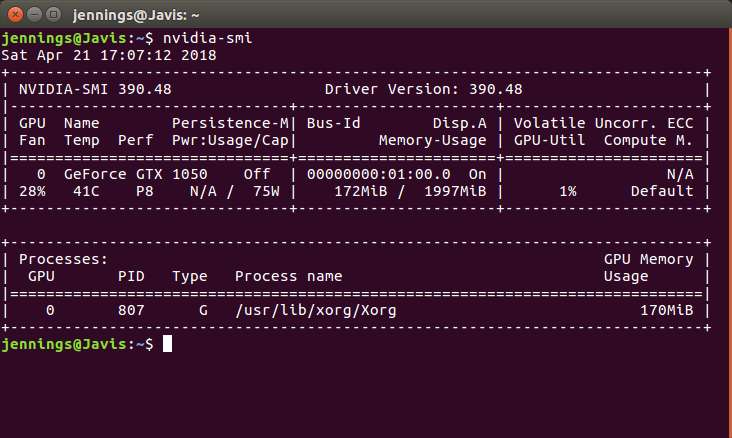很多同学安装完Ubuntu后会发现显示器分辨率有问题,今天给大家分享如何在Ubuntu中安装Nvidia显卡驱动~
一、准备工作:
Ubuntu16.04双系统,显卡型号:Nvidia GTX1050.
(1)首先去Nvidia官网下载驱动:
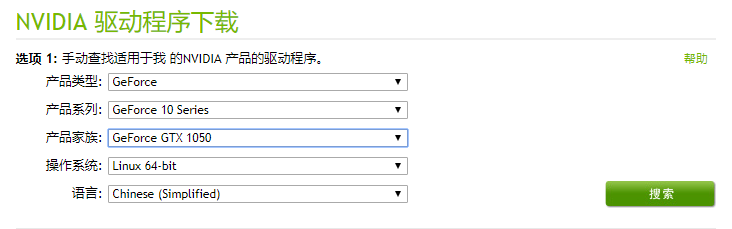
找到自己的显卡,选择Linux版本进行下载,下载的是.run文件,注:最好下载到英文路径下。例如/home/xxx/Nvidia。
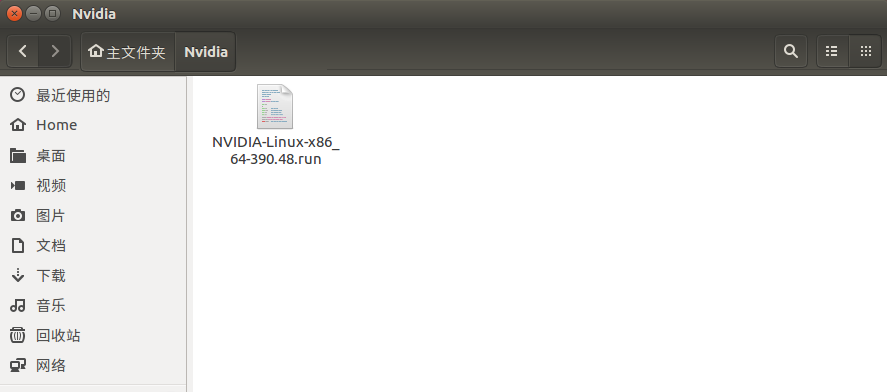
(2)至此,最好升级一下Ubuntu 的内核版本,否则后面安装可能出现内核版本和驱动不对应的情况(本人亲身体会并附图)
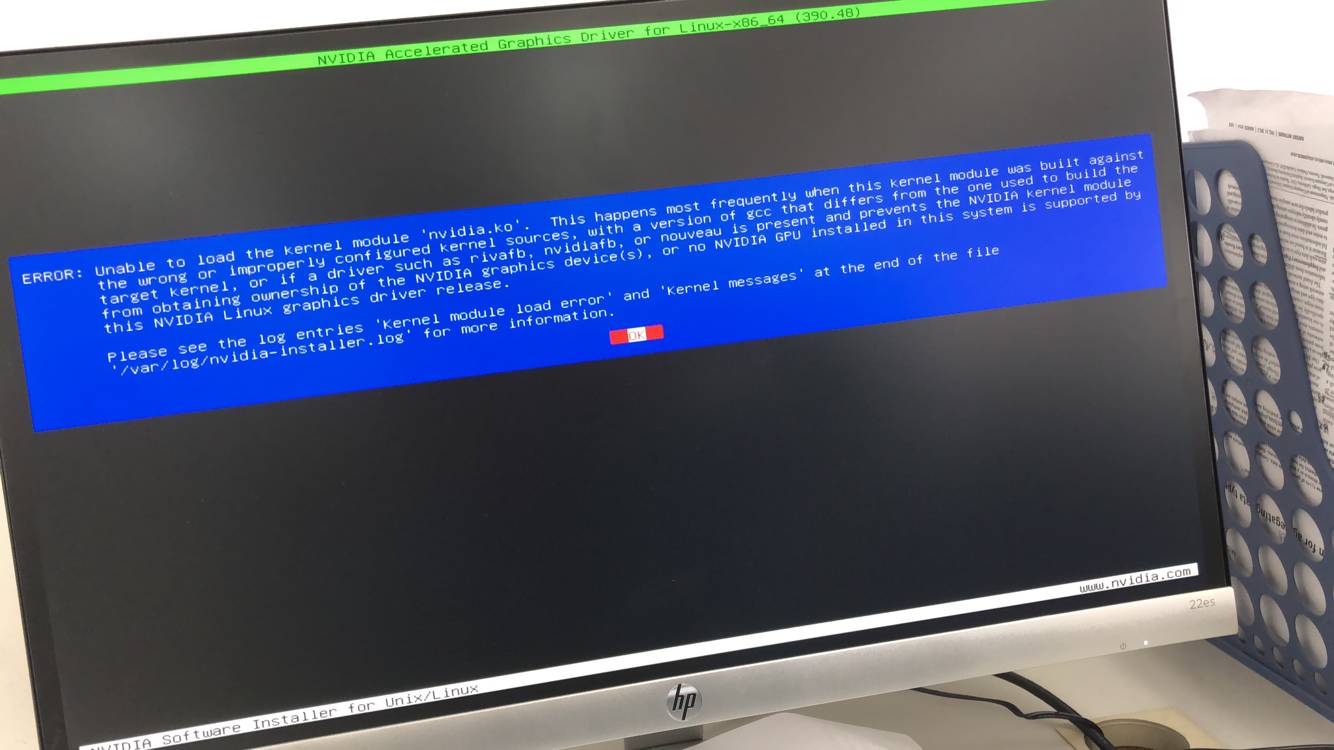
升级方法:http://www.cnblogs.com/fanminhao/p/8902378.html
二、安装Nvidia驱动:
(1)屏蔽nouveau驱动
Ubuntu系统集成的显卡驱动程序是nouveau,它是第三方为NVIDIA开发的开源驱动,我们需要先将其屏蔽才能安装NVIDIA官方驱动。 所以我们要先把驱动加到黑名单blacklist.conf里,我们要先修改该文件的属性才能编辑
①修改属性
1 $sudo chmod 666 /etc/modprobe.d/blacklist.conf
②用gedit打开
1 $sudo gedit /etc/modprobe.d/blacklist.conf
③在最后一行加入下面几行语句,保存退出
blacklist vga16fb
blacklist nouveau
blacklist rivafb
blacklist rivatv
blacklist nvidiafb
④更新文件
1 sudo update-initramfs -u
(2)安装驱动
先按Ctrl+Alt+F1,关闭图形界面(过程中出现星号则证明需要输入密码)
1 $sudo service lightdm stop
再进入到.run文件目录中,安装驱动
1 $cd /home/xxx/Nvidia //进入下载的.run文件目录中 2 $sudo chmod a+x NVIDIA-Linux-x86_64-xxx.run //修改权限 3 $sudo ./NVIDIA-Linux-x86_64-xxx.run -no-x-check -no-nouveau-check -no-opengl-files //执行安装
过程中根据提示,选择Accept等。
(3)完成安装
1 $sudo service lightdm start //启动图形界面
再按Ctrl+Alt+F7回到图形界面即可。
三、验证安装。
1 $ nvidia-smi
出现显卡信息则证明安装成功。